Uporabite Excel za predstavitev efektivne obrestne mere iz nominalne obrestne mere
Med bolj priljubljenimi formulami Excela formula EFFECT pogosto uporabljajo finančni strokovnjaki, da ugotovijo efektivno obrestno mero od nominalne obrestne mere.
Imenuje se tudi letna odstotna stopnja (APR) in letni odstotek donosa (APY), Excel pa olajša izračun efektivnih hipotek, posojil za avto in obrestnih mer za posojila za mala podjetja iz nominalnih obrestnih mer, ki jih pogosto navajajo posojilne institucije..
Učinkovita in nominalna obrestna mera
Nominalne obrestne mere pogosto navajajo posojilne institucije, ker lahko stroški posojila postanejo nižje, kot če bi bili navedeni dejanski stroški posojila. To je zato, ker so običajno več plačil in izračun obresti v enem letu.
Recimo, da vzamete posojilo, ki zahteva mesečna plačila. Posledično se obresti izračunavajo tudi mesečno. Nominalna obrestna mera, imenovana tudi letna odstotna obrestna mera, je preprosto mesečna obrestna mera (npr. 1% na mesec), pomnožena z dvanajstimi (število obdobij v letu). To pomeni 12% obrestno mero.

Ker pa se obresti mesečno povečujejo, je dejanska ali efektivna obrestna mera višja, ker so obresti v tekočem mesecu v primerjavi z obrestmi v prejšnjem mesecu višje..
Izkazalo se je, da ima 12-odstotno obrestno posojilo APR (nominalno) obrestno mero (APY) okoli 12,68%.
Pri posojilu z življenjsko dobo le eno leto je razlika med 12% in 12,68% minimalna. Pri dolgoročnem posojilu, kot je hipoteka, je razlika lahko velika.
Preberite o tem, kako uporabljati Excelovo formulo EFFECT za izračun efektivne obrestne mere (APY) iz nominalne obrestne mere (APR).
Uporabite Excelovo formulo EFFECT
Recimo, da želite ugotoviti efektivno obrestno mero (APY) iz 12% nominalnega tečaja (APR) posojila, ki se mesečno zmanjšuje. Delovni list programa Excel ste nastavili tako, da izgleda kot spodaj.
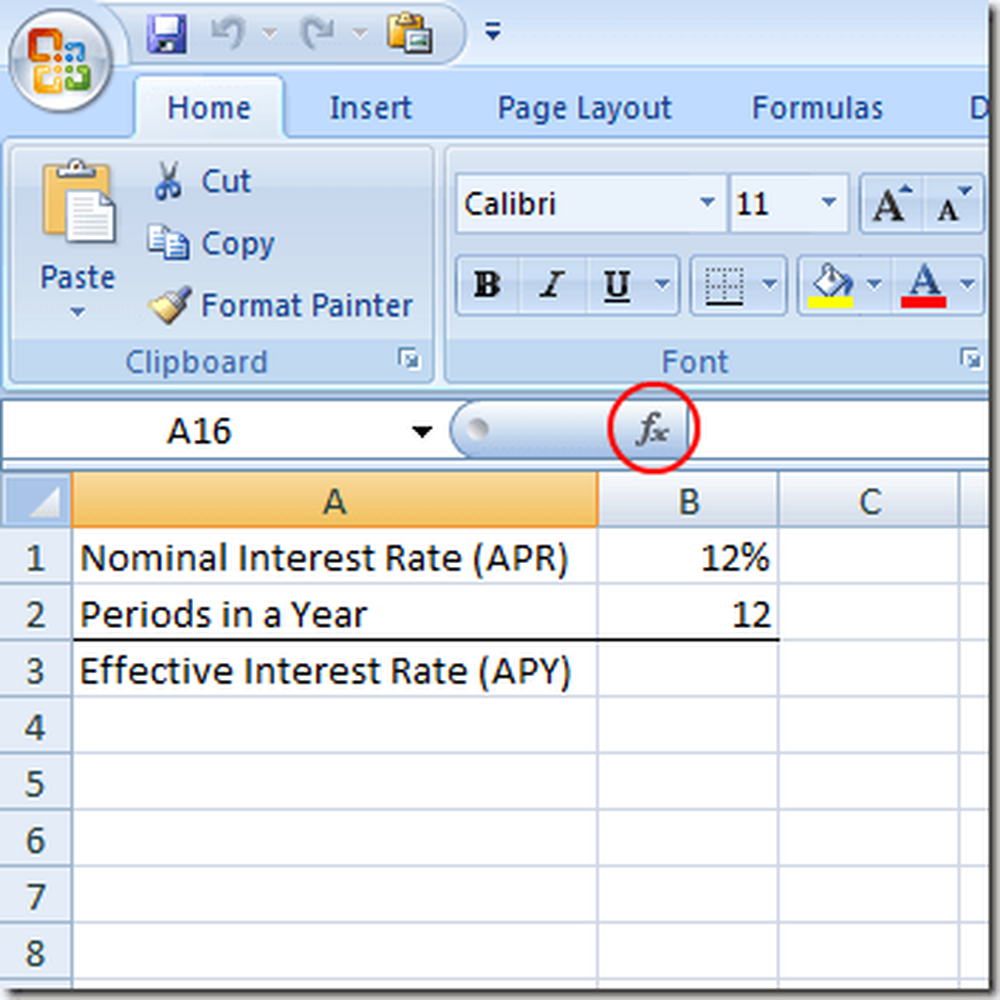
Opazimo, da imamo nominalno obrestno mero (APR) v celici B1 in število plačilnih rokov v celici B2.
Če želite ugotoviti efektivno obrestno mero (APY), kliknite na celico na B3, kliknite na Vstavi funkcijo in izberite Finančni iz spustnega menija z oznako Ali izberite kategorijo.
Poiščite in kliknite funkcijo z naslovom UČINEK in nato kliknite v redu gumb.
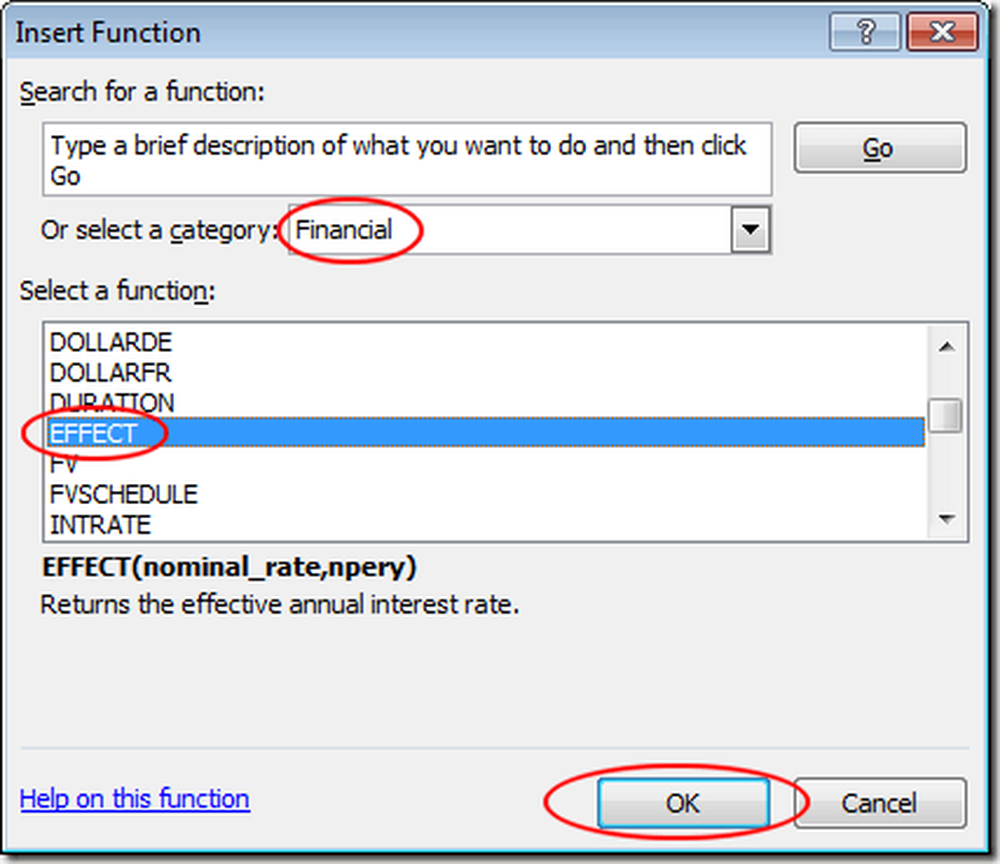
To bo odprlo Funkcije Argument okno. V Nominalna vrednost vnesite B1 in v Npery vnesite B2. Nato kliknite v redu gumb.
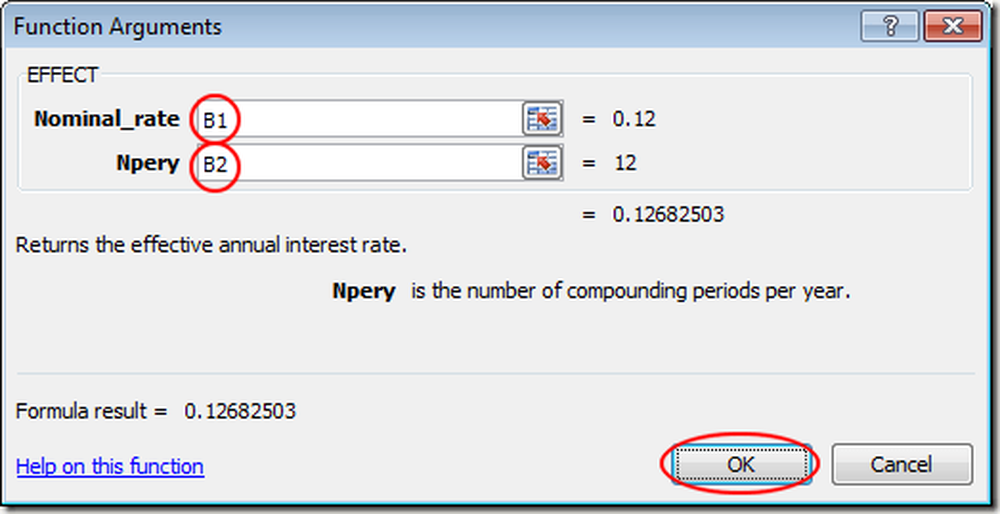
Opazite, da Excel postavi sliko 0.1268 v B3 celica. Če želite, lahko spremenite obliko zapisa B3 celico na odstotek.
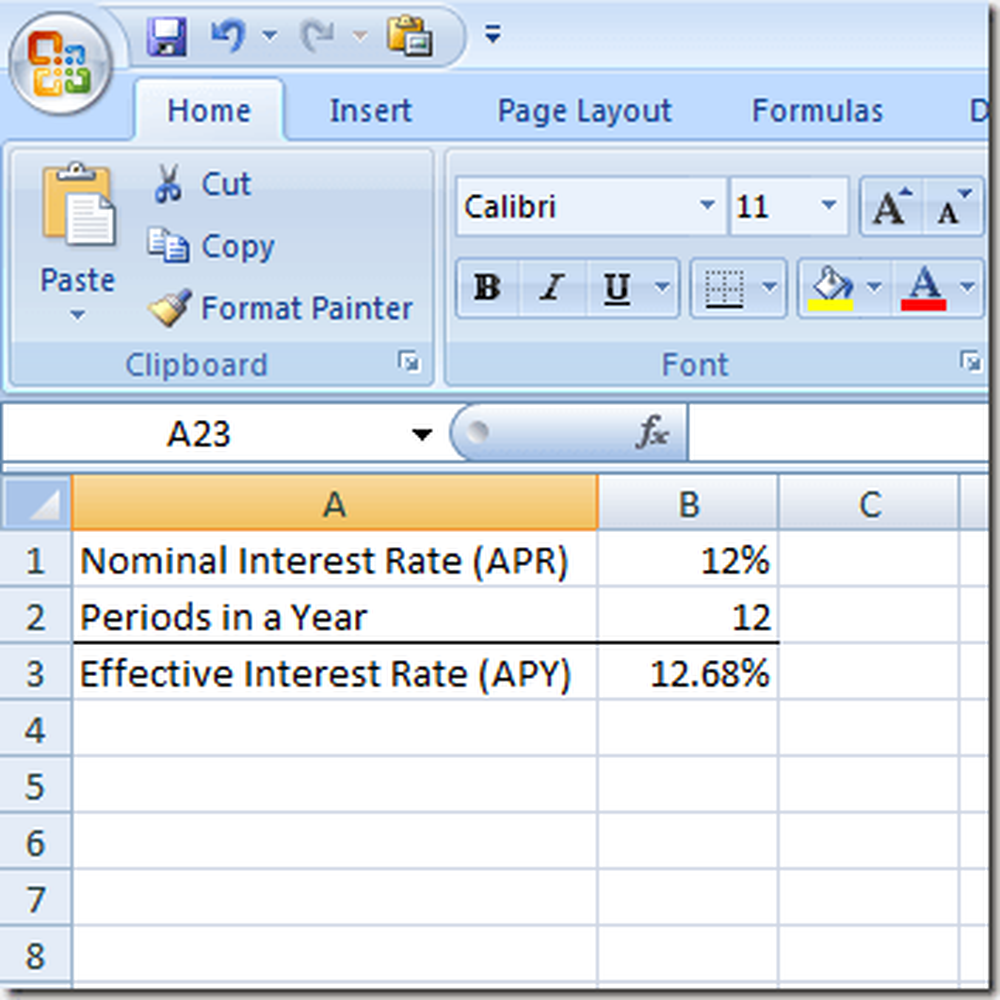
Upoštevajte, da lahko zdaj spremenite vrednosti v obeh B1 in B2 in Excel bo izračunal efektivno obrestno mero (APY) v celici B3. Na primer, spremenite nominalno obrestno mero (APR) v B1 do 6% in efektivne obrestne mere (APY) v letu 2005. \ t B3 spremeni v 6,17%.
Uporabljati UČINEK V Excelu lahko ugotovite katero koli efektivno obrestno mero z vsako nominalno stopnjo in številom obdobij združevanja v letu.




